챗 GPT를 사용하다보면 가끔 먹통이 되거나 오류가 나는 경우가 있습니다. 아무리 새로고침을 해도 기존 질문내역이 뜨지 않는다거나, 질문을 해도 아무런 응답이 없는 경우가 있습니다.
그래서 오늘은 챗 GPT를 사용하는 과정에서 겪는 다양한 작동 오류 시 대처할 수 있는 방법을 알려드리고자 합니다.
아래 내용을 통해서 챗GPT를 이용하면서 겪게 되는 여러 오류들에 대한 해결 방법들을 확인하시면 많은 도움이 되실 것입니다.

챗 GPT 작동 오류 예시 화면
챗 GPT를 사용하려고 접속하면 가끔 기존 질문글이 로딩되지 않는다거나, 메인 화면에 메뉴들이 나타나지 않는 경우들이 있습니다.
처음에는 사무실의 와이파이가 먹통이 된줄 알고 다른 사이트를 접속해 보았는데 문제가 없었습니다. 다시 챗 GPT 사이트에 접속해 보아도 기존 질문했던 내역도 나타나지 않고, 아래 그림처럼 메인 화면에도 아무런 안내 문구가 나오질 않았습니다.

저같은 경우는 이런 화면이 한시간 이상 지속된 적이 있었습니다. 혹시 저와 비슷한 증상이 있거나, 다른 오류가 나서 챗 GPT를 사용하지 못하는 경우가 있다면 아래 알려드린 방법을 시도해 보시기 바랍니다.
챗 GPT 서버 상태 확인하기
일단 가장 먼저 OpenAI 홈페이지에서 서버 상태를 확인해 보세요.
OpenAI Status
All Systems Operational API ? Operational 90 days ago 99.76 % uptime Today ChatGPT ? Operational 90 days ago 99.71 % uptime Today Labs ? Operational 90 days ago 99.97 % uptime Today Playground ? Operational 90 days ago 99.96 % uptime Today Operational Degr
status.openai.com

홈페이지에 접속하면 위 그림과 같이 서버 상태를 확인할 수 있는 창이 열립니다.
4가지 인디케이터 중에서 우리가 볼 것은 두 번째 "ChatGPT" 부분입니다.
지난 90일 동안 서버 상태를 컬러로 확인할 수 있습니다. 녹색은 정상이고, 오류가 난 시간별로 다양한 색상이 표시된 것을 확인하실 수 있습니다. 오늘 서버 상태를 보니 서버에 오류가 있긴 한 모양입니다. 세로바를 클릭하면 서버 상태를 더 상세히 볼 수 있습니다.

상세 서버 상태를 확인해보니, 5월 1일에는 아무런 문제가 없었고, 5월 3일에는 21분 가량 서버에 문제가 있었다는 것을 알 수 있습니다.
서버 다운 확인 하기
사이트에 접속해서 챗 GPT 서버가 다운됐는지 보다 확실히 알 수 있는 방법이 있습니다.
https://downforeveryoneorjustme.com/chatgpt
저도 문제가 있어서 접속해보니 아래 그림처럼 문제가 있다고 표시 됩니다. 문제가 해결 된 다음에 다시 확인해보니 정상이라고 나오네요. 아래 그림은 정상 서버 상태일 때와 오류 서버 상태일 때를 비교한 것입니다.
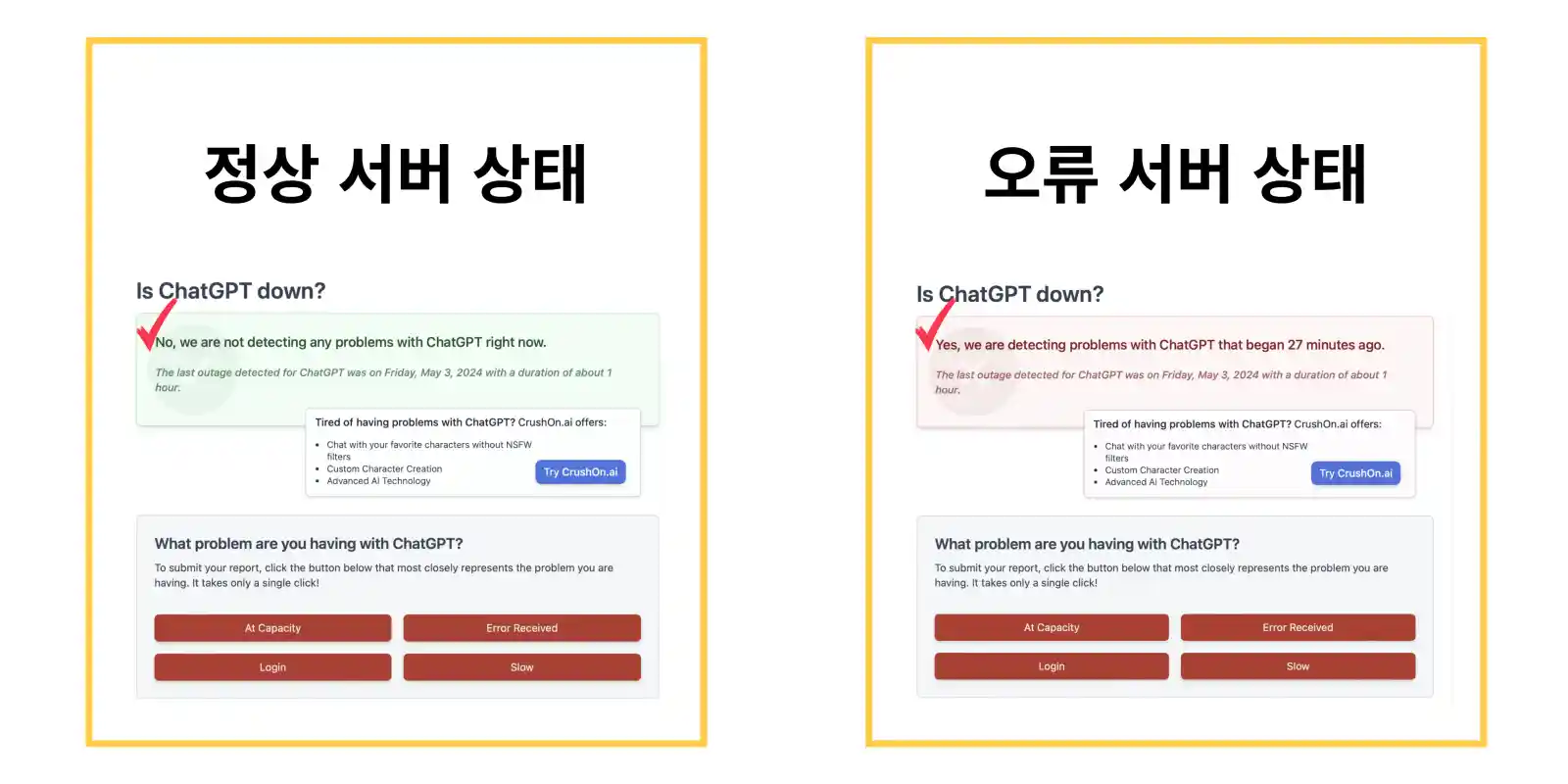
인터넷 사용 기록 삭제 및 캐시 삭제
인터넷 브라우저에는 웹사이트에 방문했던 기록이나 캐시가 계속해서 쌓여 있습니다. 오랜 기간동안 이런 것들이 누적되면 인터넷이 느려지기도 하고, 특히 브라우저 캐시 파일이 챗 GPT와 충돌을 일으키는 경우가 많다는 후기들이 많이 있습니다.
위의 방법대로 서버 상태를 확인했는데 아무런 문제가 없는데도 챗 GPT가 오류가 난다면 브라우저 인터넷 사용 기록을 삭제하고, 쌓여있는 캐시 파일도 함께 삭제해 주세요.
크롬 브라우저를 예시로 삭제 방법을 알려드리겠습니다.

1. 화면 오른쪽 상단에 점 3개를 클릭해줍니다.
2. 인터넷 사용기록 삭제를 선택합니다.

3. 기간을 선택합니다. (원하는 기간을 선택하면 됩니다. )
4. 4가지 옵션 중에서 선택하거나, 모두 선택합니다.
5. 인터넷 사용기록 삭제 클릭 한다.
위의 방법대로 인터넷 사용 기록을 모두 삭제한 후 다시 챗 GPT에 로그인 해서 정상적으로 작동하는지 확인하세요.
챗 GPT 고객센터 이용하기
챗 GPT에도 고객센터가 있습니다. 챗 GPT를 이용하면서 예상치 못한 문제들이 생겼을 때 OpenAI 홈페이지에서 제공하는 일종의 고객센터를 이용하여 문의를 남길 수 있습니다.
아직은 영어만 지원되기 때문에 문의는 영어로 남겨야 합니다. 영어가 어려우신 분들은 미리 한글로 질문을 만들어서 알파고나 기타 번역사이트를 통해서 영어로 번역해서 이용하시면 됩니다.
지금까지 알려드린 방법을 통해서 챗 GPT 사용중에 발생하는 여러 오작동이나 오류들을 해결할 수 있기를 바랍니다.
더 자세한 해결 방법이 궁금하시면 아래 잘 정리된 해결 방법 글을 참고해 보세요.
챗 GPT 접속 및 로그인 오류 해결 방법 알아보기
챗 GPT 접속 및 로그인 시 작동이 되지 않는 문제들이 종종 발생할 때가 있습니다. 업무와 일상 생활에서 챗 GPT를 사용하는 일이 많다보니 여러 문제들로 인해 오류가 발생할때마다 답답함을 많
witheothers.com
'IT, AI' 카테고리의 다른 글
| 아이패드 프로 M4 에어 M2 사전 예약 및 할인 혜택 구매 가이드 (1) | 2024.06.09 |
|---|---|
| 티스토리 블로그 하위 도메인 만들기 및 연결 방법(feat. 가비아) (1) | 2024.05.30 |

